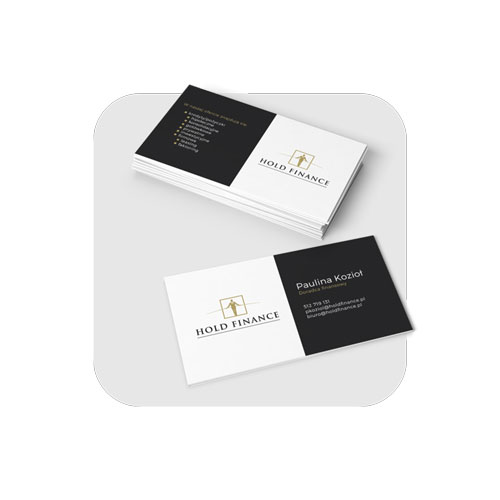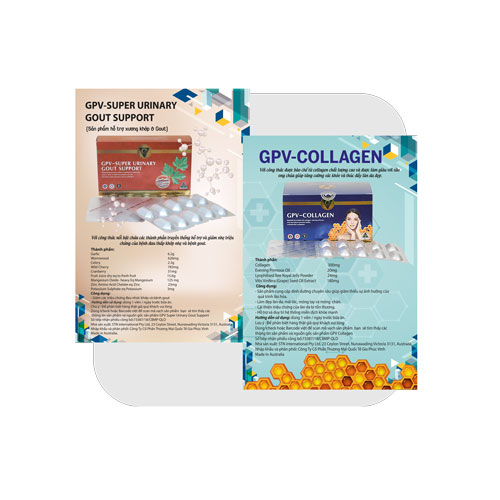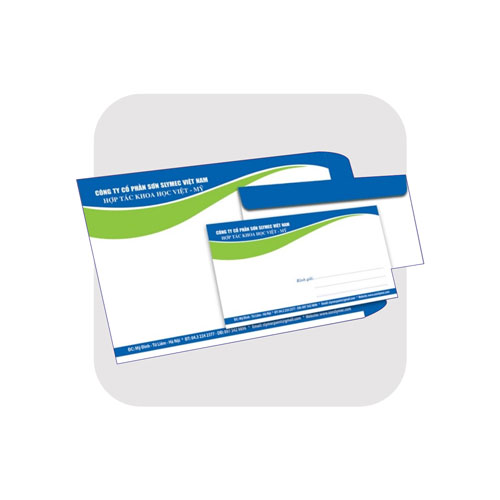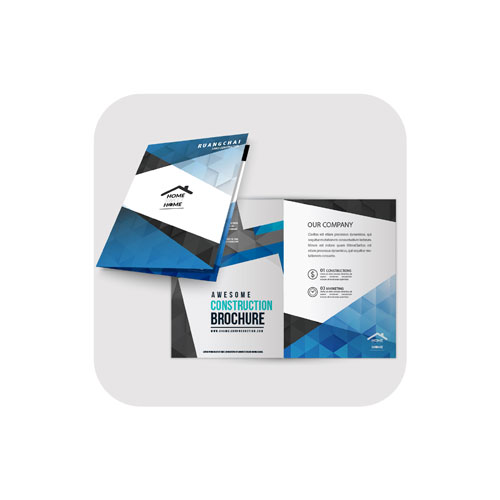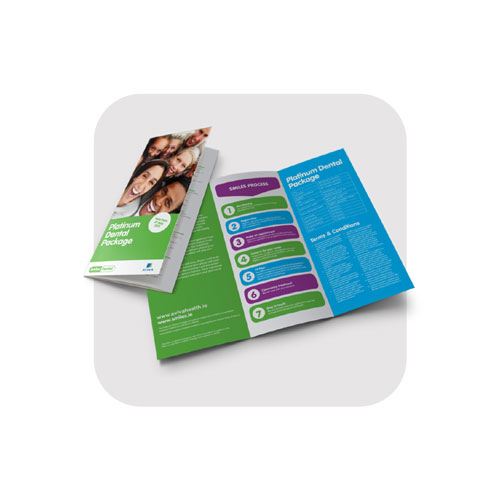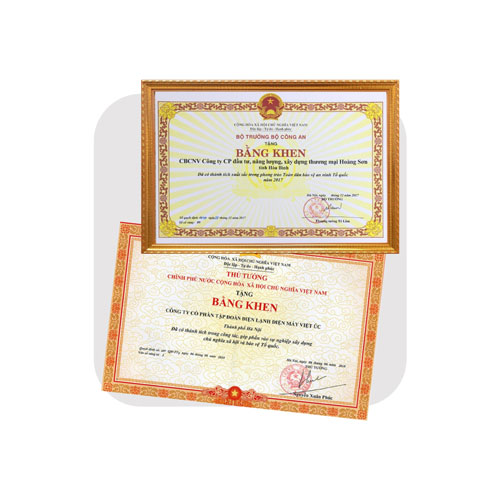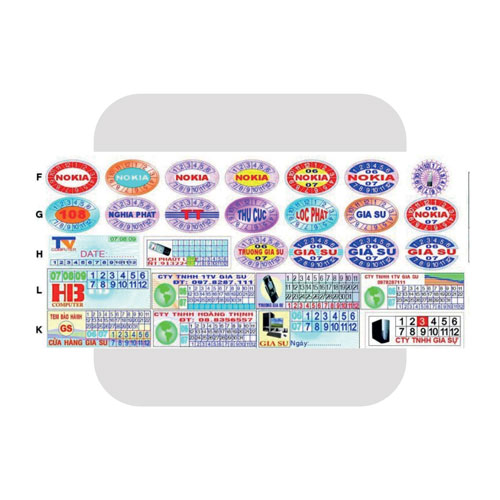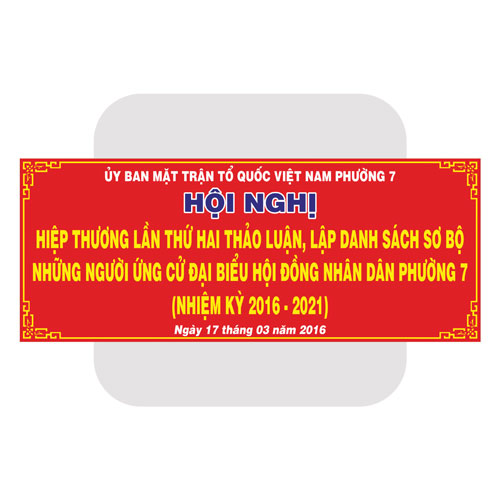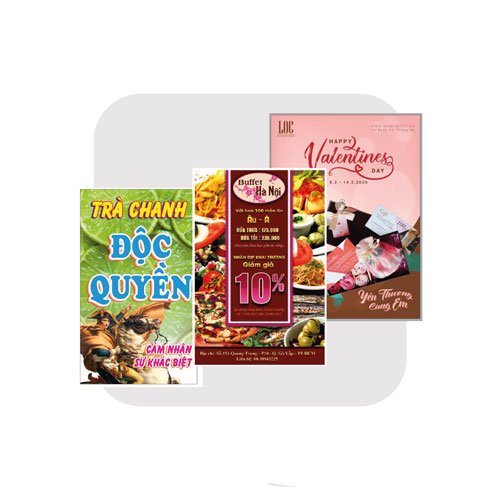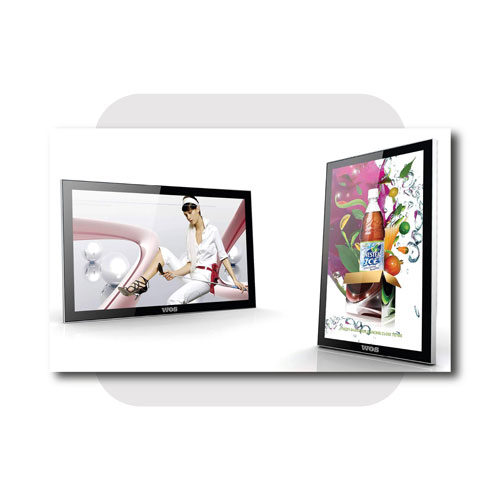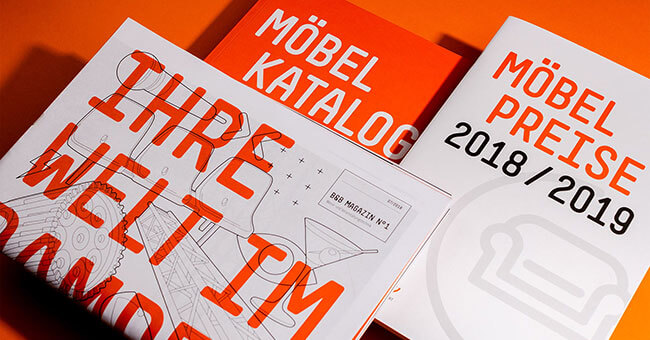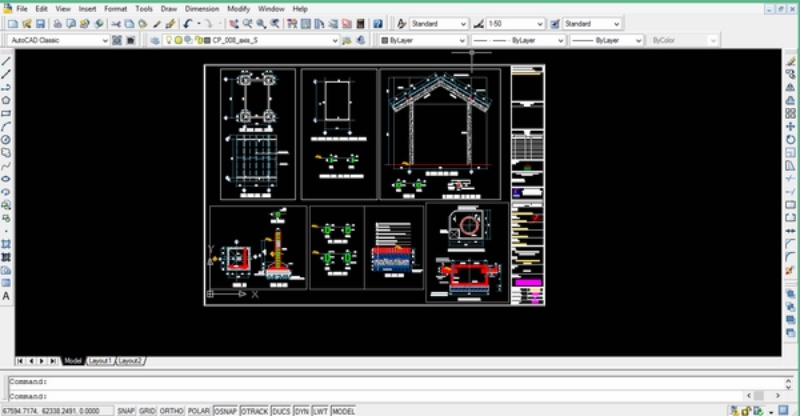Bạn cần làm giấy tờ, giấy thủ tục và đang tìm chỗ in ảnh thẻ vừa nhanh vừa rẻ? Hãy cùng tìm hiểu dịch vụ in ảnh thẻ giá rẻ tại Sắc Kim nhé, khi đặt hàng tại chúng tôi bạn sẽ lấy nhanh ảnh thẻ chỉ sau 30 phút đặt hàng.
In ảnh thẻ là gì?
Ảnh thẻ là ảnh chân dung có nền trắng hoặc nền xanh, loại ảnh này thường dùng để làm giấy tờ hoặc các thủ tục hành chính. Hai kích thước chuẩn dùng làm ảnh thẻ là 3 x 4 và 4 x 6. In ảnh thẻ thường sử dụng loại giấy ảnh phổ thông, được in bằng mực nước nên sẽ hư khi gặp nước. Giá in ảnh thẻ tại Sắc Kim khoảng 5.000 – 10.000đ/tờ A4
Lưu ý: Sắc Kim chỉ nhận in ảnh thẻ, không cung cấp dịch vụ chụp ảnh thẻ.
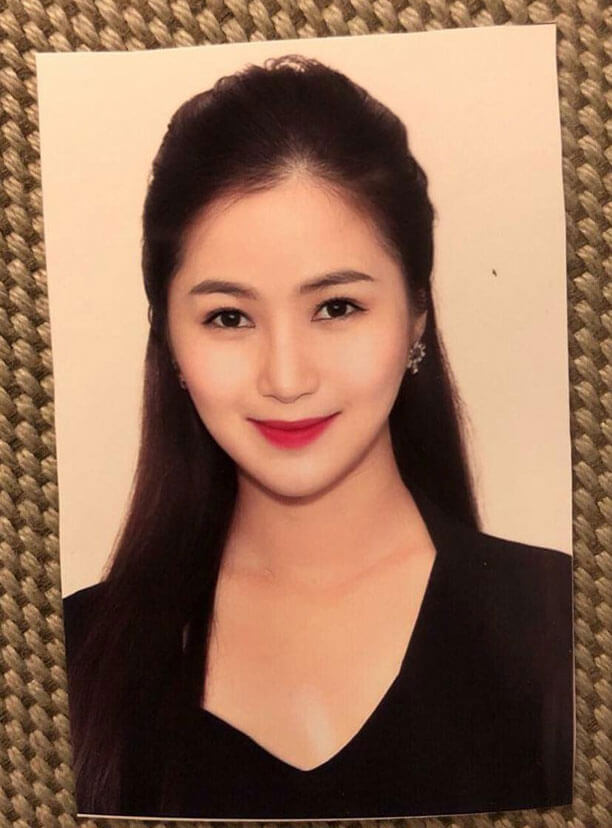
Ảnh thẻ 3×4 được sử dụng nhiều trong các giấy tờ và thủ tục nhà nước
Hướng dẫn tạo ảnh thẻ bằng phần mềm Photoshop
Chụp ảnh thẻ không khó như bạn nghĩ. Chỉ cần có máy ảnh/điện thoại và phần mềm photoshop. Bạn sẽ tự trang bị cho mình kỹ năng xử lý ảnh thẻ mà không cần ra tiệm chụp ảnh nữa. Tự chụp và chỉnh sửa ảnh thẻ sẽ giúp bạn có thần thái tốt nhất. Nếu chưa biết cài phần mềm in ảnh thẻ PTS, hãy xem qua bài hướng dẫn tại đây.
Khi làm xong ảnh thẻ thì việc còn lại của bạn chỉ mang ra tiệm in. Với số lượng khoảng 10 – 20 tấm, bạn chỉ mất khoảng 7.000đ khi đặt hàng tại Sắc Kim.
Cách làm ảnh thẻ như thế nào?
1. Tự chụp ảnh thẻ
Bạn có thể tự lấy smart phone của mình và thực hiện selfie bằng điện thoại hoặc nhờ những người quen biết chụp.
Ghi chú: nên chụp ảnh với phông nền xanh của ảnh thẻ in truyền thống. Nếu không có phông xanh, có thể chọn tường trắng để chụp cũng được.
Lưu ý: không nên chọn những hình có phông nền phức tạp như cây cảnh hay bất cứ thứ gì ngoài 2 màu trên. Vì điều điều đó đòi khả năng cắt ảnh chuyên nghiệp. Công việc này những người bình thường chưa thể làm được.
2. Tạo ảnh thẻ 3×4 trong photoshop
a. Mở file cần làm
Lưu ý cho bạn là không chỉ riêng Photoshop cc 2018 mà những bản mới hay cũ hơn đều có chức năng tương tự. Chúng chỉ khác nhau về giao diện là chính.
Khởi động phần mềm photoshop. Sau đó vào file -> Open -> Chọn file ảnh cần mở -> Xong nhấn nút Open trên khung mở file. Nếu kích thước trong máy ảnh bạn chụp không phù hợp, chúng ta sẽ tiến hành cắt hình.

Một ví dụ về ảnh 3×4 mà bạn tự chụp
b. Tạo ảnh thẻ 3×4
Trước khi cắt ảnh theo khung 3 x 4 thì bạn phải chọn đơn vị cắt là cm thì sẽ chính xác hơn.
Chọn công cụ Crop Tool hoặc nhấn phím C để kéo khung ảnh muốn cắt. Khi chọn công cụ này, khung cắt sẽ hiện ra để người dùng tùy chỉnh kích thước phù hợp. Phần cắt sẽ sáng lên còn phần không cắt sẽ tối đi, từ đó, bạn có thể chọn khung ảnh 3×4 tốt nhất cho mình. Khi đó màn hình sẽ trông như thế này.
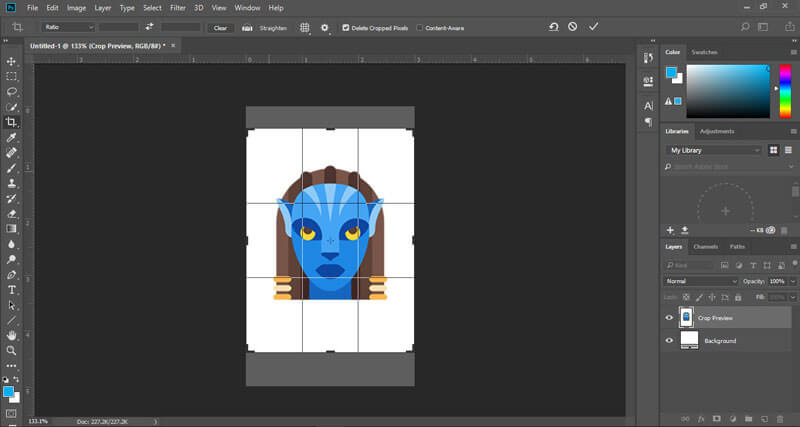
Chỉnh lại ảnh theo kich thước 3×4
Nếu sử dụng công cụ này thường xuyên thì người dùng có thể tự nhập khung ảnh theo kích thước mong muốn thay vì kéo cho đúng kích thước. Sau này, nếu làm đơn vị khác thì hãy chọn đúng đơn vị đó sẽ cắt chính xác hơn.
Sau khi có kích thước như mong muốn hãy kéo phần cắt đặt đúng khung ảnh thích hợp. Sau đó bấm Enter để cắt.
c. Chỉnh lại tỷ lệ xem ảnh
Người dùng có thể phóng to hoặc thu nhỏ để xem hình ảnh in có rõ không, giữ phím Alt sau đó lăn chuột để phóng to hay thu nhỏ tùy thích.
Tiếp theo, vào Image -> Canvasize hoặc nhấn tổ hợp phím Alt + Ctrl + C để vào trình chỉnh lại kích thước ảnh. Sửa width thành 1000, height thành 1500, đơn vị pixel nhé.
Chọn Edit -> Define Pattern sau đó đặt tên cho ảnh, ở đây ảnh sẽ đặt là hinh34.
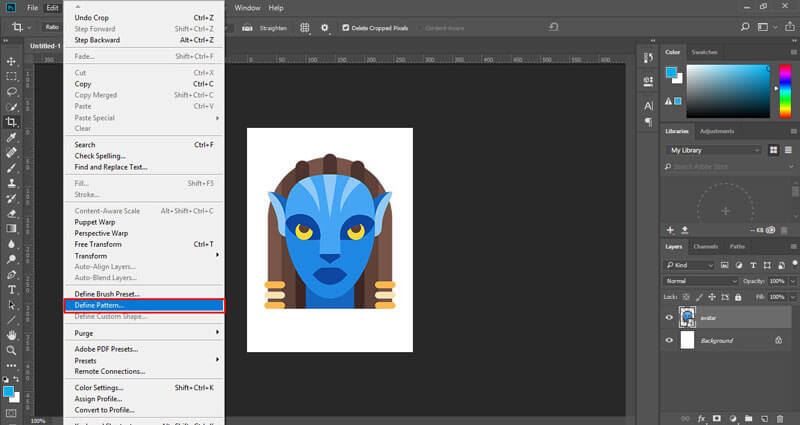
d. Tạo khổ in ảnh thẻ có kích thước 10 x 15 cm.
Bạn vào File New -> chọn các thông số đúng với hình mà tôi cung cấp phía dưới. Nhớ là nhập cho đúng nhé. Chọn OK để xác nhận tạo file mới.
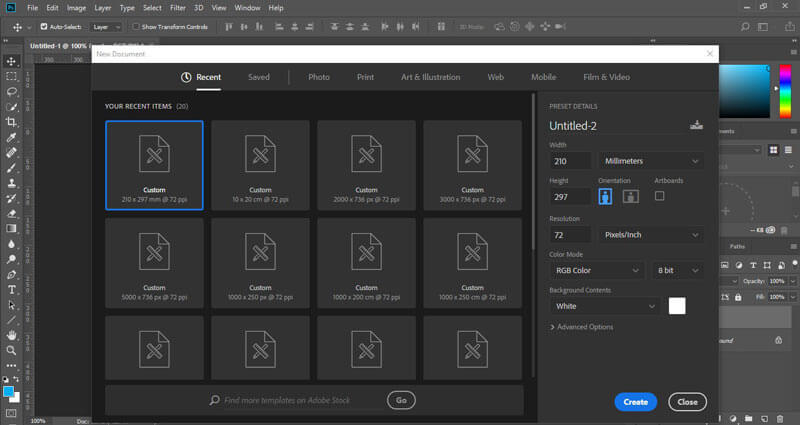
Vào Edit -> chọn Fill…
Chọn vào ảnh Patern mà bạn vừa tạo hồi nãy, chọn OK…
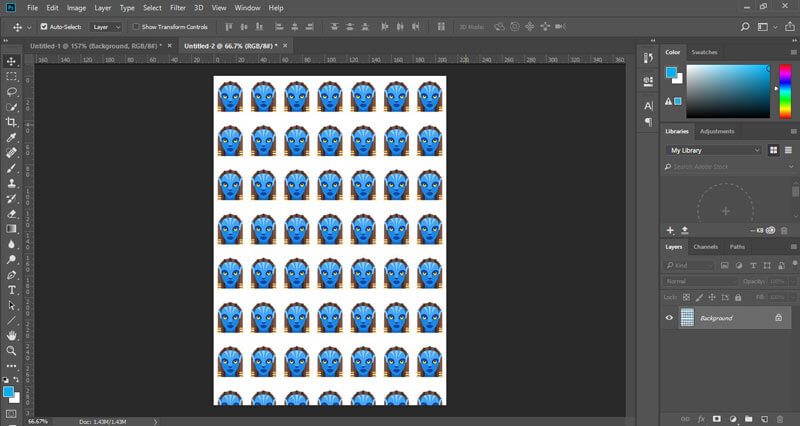
Kết quả sau khi hoàn thành
Kết quả là ảnh 3×4 đã được đổ vào đầy đủ trong kích thước giấy vừa tạo, số ảnh 3 x 4 trong hình trên là 49 tấm. Có một số tấm dư bạn có thể bỏ vì in ra không còn nguyên vẹn nữa.
Cuối cùng bạn lưu file dưới định dạng .jpg, .png hoặc .psd, lưu file psd sẽ giúp tiệm in bật file lên dễ dàng, không bị giảm độ phân giải.
3. Tạo ảnh thẻ 4×6 trong photoshop
Các bước làm cũng giống như cắt ảnh thẻ 3×4. Nhưng có những thông số sau đây cần thay đổi.
– Ở bước crop, thay vì nhập theo tỷ lệ 3×4, thì ở đây bạn nhập theo tỷ lệ 4×6 (đơn vị inch hoặc cm).
– Ở bước Image -> Canvas size, Width từ 1200 thành 1500, height từ 1800 thành 2300 (đơn vị tính pixel).
– Ở bước đặt Patern in ảnh thẻ. Edit -> Patern bạn đặt tên là ảnh 4×6 thay vì 3×4 -> OK
– Ở bước Edit -> Fill bạn sẽ chọn Patern của ảnh thẻ 4×6.
– Ngoài 3×4 và 4×6 thì còn các kích thước in ảnh thẻ thông dụng như: A4, A5,…
Vậy là qua bài viết chúng tôi đã hướng dẫn xong cho bạn cách làm ảnh thẻ 3×4 và 4×6 thuận tiện nhất. Chúc các bạn thành công.